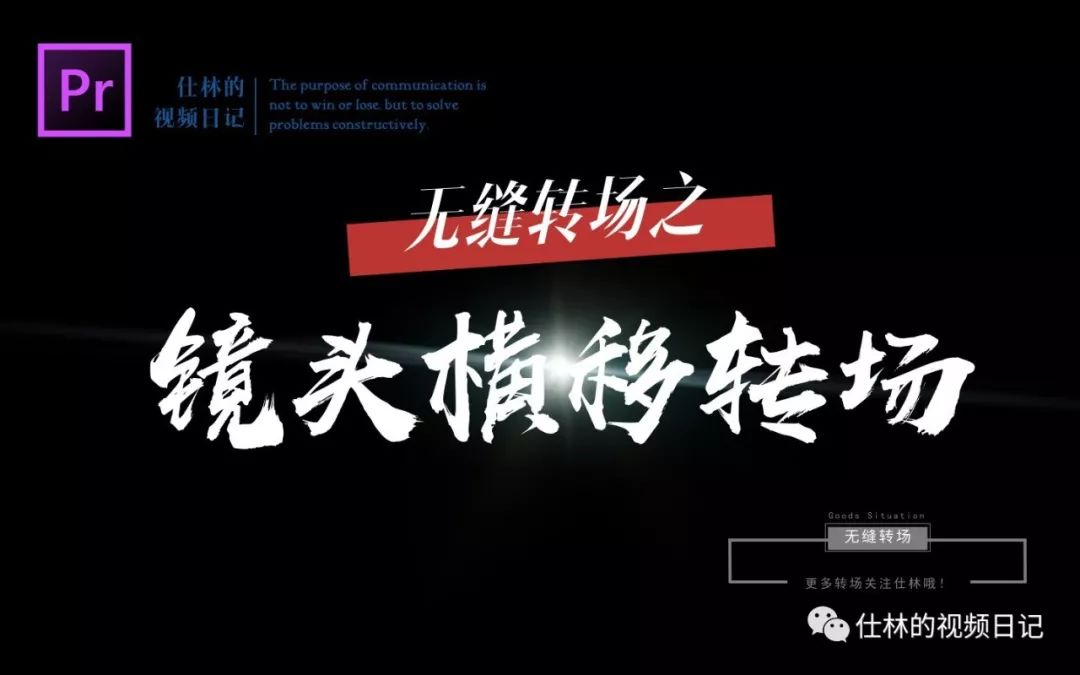随缘翻之前的视频,翻到之前的无缝转场预设,那评论区有一个小伙伴说,想知道是如何去做这种转场预设的,而不是傻瓜式的一键添加;今天我们就挑两个转场预设来跟大家分享一下它的做法,也跟大家说一下怎么样去保存预设方便下次使用。
【我们先来看一下两个转场的效果】
(如视频不清晰,请转至B站或腾讯视频哦!)
?视频要点
第一:两个无缝转场的效果演示。
第二:镜头横移转场制作方法,分别添加“位移”和“方向模 糊”效果,打上关键帧,调整曲线即可。
第三:如何保存预设,方便下次使用。
首先,我们需要新建一个调整图层,把它拖到我们的视频上,按住键盘上的下键就可以回到下一个剪辑点,然后shift键加方向键左键,就能找到十帧的位置,同样后面十帧也是一样的。我们需要在这个上面给它添加效果,第一个效果就是位移,我们在效果里搜索位移,将它拖到视频上。
960和540,大家应该很熟悉,它是1920和1080的一半,我们需要做的是先把540改成负的540,然后光标往后移动,再给他重置一下这样就会有一个动画。
可以看到画面是往右边移动的,移动的同时呢画面会自动的填充,如果我们改成“+”的,画面就是往左边滚动的,我们就以往右边滚动为例,那这个做好之后呢?
我们需要选中这两个关键帧:右键临时差值缓入,临时插值缓出;然后展开这个小三角把它的滑杆往右边移动,让他有一个小山峰的感觉。
我们还需要再加一个效果,方向模糊。然后给他的模糊长度打上关键帧,把它的数值拖的稍微大一点,方向我们要改成90度,将关键帧添加在中间的位置,然后选中这三个关键帧,右键:自动贝塞尔曲线,那这个效果就完成了。
怎么样去保存预设?
点亮调整图层把这个轨道激活,然后按住Ctrl键,点击方向模糊和位移右键选择保存预设即可,然后在你的转场预设的文件夹下,就会有我们保存好的预设,方便下次使用。
大家在制作的过程当中,有任何问题都可以在评论区留言来告诉我,每一条我都会回复的!

关注:仕林的视频日记
文章转载自微信公众号仕林的视频日记